Mi a teendő, ha a WhatsApp Web nem működik

A WhatsApp web nem működik? Ne aggódj. Íme néhány hasznos tipp, amivel újra működésbe hozhatod a WhatsApp-ot.
A Sony Vegas egy megbízható videószerkesztő program, amelyet emberek milliói használnak világszerte. Sok YouTube tartalomkészítő használja ezt videói szerkesztéséhez. De az eszköz néha bosszantó hibát jelezhet, mondván, hogy nem sikerült létrehozni a médiafájlt. Kövesse az alábbi lépéseket a hiba elhárításához.
Tartsa lenyomva a CTRL és a Shift billentyűket, miközben duplán kattint az asztali ikonra. Ezután állítsa vissza az összes adatot, és törölje az alkalmazás adatait. Indítsa újra a programot, és ellenőrizze, hogy a hiba továbbra is fennáll-e.
Az elavult Sony Vegas verziók futtatása mindenféle hibát kiválthat. A Sony Vegas legújabb frissítései gyakran tartalmazzák az ismert hibák javítását, valamint különféle fejlesztéseket. Látogassa meg a Sony Vegas hivatalos webhelyét, és ellenőrizze, hogy elérhető-e új verzió.
A legújabb frissítések telepítése után feltétlenül indítsa el a Sony Vegast rendszergazdai jogokkal. Kattintson jobb gombbal a Sony Vegas elemre, és válassza a Futtatás rendszergazdaként lehetőséget . Ellenőrizze, hogy a program képes-e most médiafájlokat létrehozni.
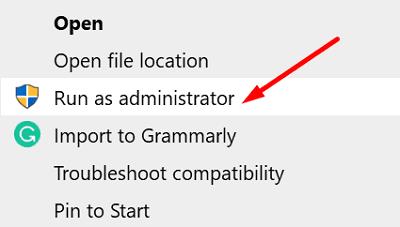
Ha a Windows 10 felhasználói profilja megsérült, ez megmagyarázhatja, hogy bizonyos Sony Vegas-funkciók miért nem működnek. Hozzon létre egy új felhasználói fiókot, és ellenőrizze, hogy a probléma megszűnt-e.
Nyissa meg a Beállításokat , válassza a Fiókok , majd a Család és más felhasználók lehetőséget .
Kattintson a Valaki hozzáadása ehhez a számítógéphez elemre .
Válassza a Nem rendelkezem ennek a személynek a bejelentkezési adataival , majd a Microsoft-fiók nélküli felhasználó hozzáadása lehetőséget .
Kövesse a képernyőn megjelenő lépéseket az új fiók létrehozásához.
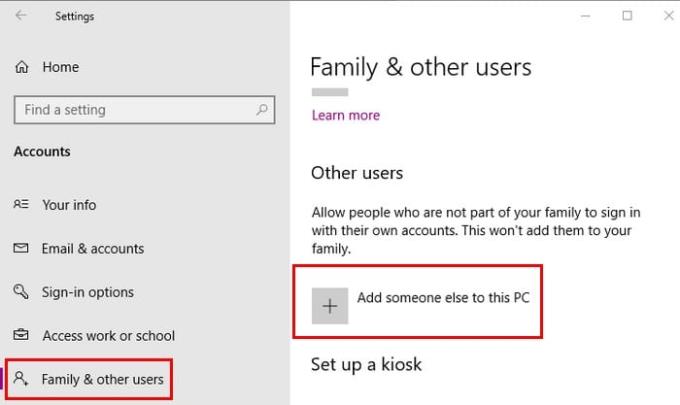
Ha más programok futnak a háttérben, zárja be őket, hogy megbizonyosodjon arról, hogy nem zavarják a Sony Vegast.
Lépjen ki teljesen a Sony Vegas-ból.
Indítsa el a Feladatkezelőt , és kattintson a Folyamatok fülre.
Ezután kattintson a jobb gombbal a bezárni kívánt programokra, és válassza a Feladat befejezése lehetőséget .
Indítsa újra a Sony Vegast, és ellenőrizze, hogy a hiba megszűnt-e.
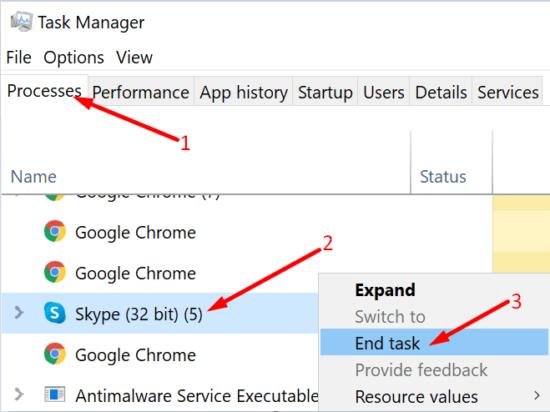
Alternatív megoldásként, ha a programok manuális bezárása túl sok időt vesz igénybe, egyszerűen megtisztíthatja a számítógépet .
Ha a Sony Vegas nem tudta létrehozni a médiafájlt, zárja be az összes háttéralkalmazást, és indítsa újra a programot. Ezután indítsa el a Sony Vegast rendszergazdaként, és hozzon létre egy új felhasználói profilt. Talált más megoldást a probléma megoldására? Nyugodtan ossza meg ötleteit az alábbi megjegyzésekben.
A WhatsApp web nem működik? Ne aggódj. Íme néhány hasznos tipp, amivel újra működésbe hozhatod a WhatsApp-ot.
Az Amazon Fire táblagép nem kapcsol be problémával küzd? Olvassa el ezt a cikket most, hogy felfedezzen néhány lépésről lépésre módszert a probléma megoldására.
A videofolytonossági problémák megoldásához a Windows 11-en frissítse a grafikus illesztőprogramot a legújabb verzióra, és tiltsa le a hardveres gyorsítást.
Egy útmutató, amely segít a Microsoft Excel táblázatok pontos számításával kapcsolatos problémák megoldásában.
Problémái vannak az iPhone csengésével az Apple telefonján? Próbálja meg ezeket a hibaelhárító lépéseket, mielőtt a telefonját javításra küldené.
Oldja meg a problémát, amely során a Samsung Galaxy Tab A a fekete képernyőn ragadt és nem kapcsol be.
Ha a LastPass nem tud csatlakozni a szervereihez, törölje a helyi gyorsítótárat, frissítse a jelszókezelőt, és tiltsa le a böngésző bővítményeit.
Ez a hibaelhárító útmutató segít a Microsoft Outlook 365 indításakor jelentkező általános problémák megoldásában, amikor az összeomlik.
Tudja meg, hogyan lehet kijavítani a szerverhez való csatlakozás sikertelen hibakódját (4008), amikor a Warhammer 40,000: Darktide-t próbálja játszani, és tanulja meg, miért jelentkezik ez a hiba.
Tudd meg, mit tehetsz, ha a Windows Phone Link nem működik, egy lépésről lépésre tartalmazó megoldások listájával, amely segít újra csatlakoztatni a telefonodat a számítógépedhez.
Fedezze fel, hogyan javíthatja az 0xc000007b hibát részletes útmutatónkban, amely a hiba kód okait és a bizonyított megoldások listáját mutatja be.
Tanulja meg, hogyan engedélyezheti vagy tilthatja le a képletek megjelenését a Microsoft Excel celláiban.
Tudd meg, hogyan kezelheted az "Aw, Snap!" hibát Chrome-ban, hatékony módszerek listájával a probléma megoldására és a kívánt webhelyekhez való hozzáférésre.
Gyakran tapasztalja a "Sajnáljuk, nem tudtunk csatlakozni" hibát az MS Teams-en? Próbálja ki ezeket a hibaelhárítási tippeket, hogy megszabaduljon ettől a problémától!
Fedezze fel, hogyan javíthatja a OneDrive 0x8004de88 hibakódját, hogy újra működőképes legyen a felhőalapú tárolása.
A gyakori Steam összeomlásoknak számos oka lehet. Itt van 9 lehetséges megoldás, amelyek segíthetnek visszatérni a játékhoz.
A Samsung Galaxy Z Fold 5 2023 egyik leglenyűgözőbb eszköze. A 7,6 hüvelykes, kiterjedt hajlítható képernyője mellett a Z Fold 5 a jövőt kézbe venni és használni érzést kelti.
Ha a Powerbeats Pro nem töltődik, használjon másik áramforrást és tisztítsa meg a fülhallgatókat. Töltés közben hagyja nyitva az ügyet.
Ebben a bejegyzésben két módszert mutatunk be a nyomtatási sor törlésére a Microsoft Windows rendszerben.
Ha azt tapasztalja, hogy a Windows Online Hibaelhárító Szolgáltatás le van tiltva hibaüzenetet lát a Windows bármely hibaelhárítójának használatakor, olvassa el ezt a cikket most!
Ez a lépésről lépésre végigvezető útmutató megmutatja, hogyan lehet megváltoztatni a kiemelő színt a szövegek és szöveges mezők számára az Adobe Readerben.
Itt részletes utasításokat talál arról, hogyan lehet megváltoztatni a felhasználói ügynök karakterláncot az Apple Safari böngészőben MacOS rendszeren.
Szeretné letiltani az Apple Szoftverfrissítés képernyőt, és megakadályozni, hogy megjelenjen a Windows 11 számítógépén vagy Mac-en? Próbálja ki ezeket a módszereket most!
Ha a LastPass nem tud csatlakozni a szervereihez, törölje a helyi gyorsítótárat, frissítse a jelszókezelőt, és tiltsa le a böngésző bővítményeit.
Tartsa tisztán a Google Chrome böngésző gyorsítótárát a következő lépésekkel.
Sok felhasználó számára a 24H2 frissítés törli az auto HDR-t. Ez az útmutató elmagyarázza, hogyan orvosolhatod ezt a problémát.
A keresztreferenciák segíthetnek dokumentumod felhasználóbarátabbá, rendezettebbé és hozzáférhetőbbé tételében. Ez a útmutató megtanítja, hogyan hozhatsz létre keresztreferenciákat Wordben.
A Spotify zavaró lehet, ha minden alkalommal automatikusan megnyílik, amikor elindítja a számítógépét. Az automatikus indítás leállítása az alábbi lépések segítségével.
Kíváncsi arra, hogyan integrálhatja a ChatGPT-t a Microsoft Word-be? Ez az útmutató pontosan megmutatja, hogyan teheti ezt meg a ChatGPT for Word bővítménnyel 3 egyszerű lépésben.
Tanuld meg, hogyan oldj meg egy gyakori problémát, amelyben a képernyő villog a Google Chrome böngészőben.























